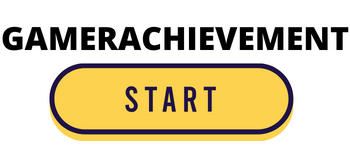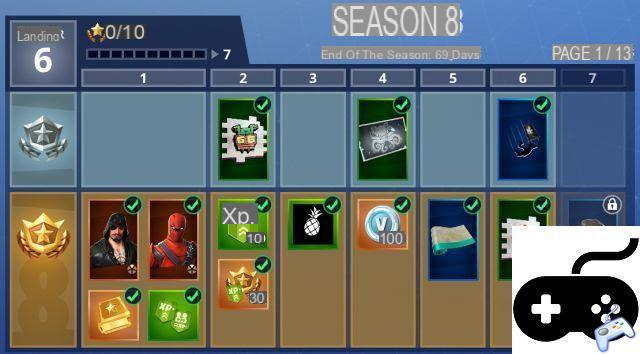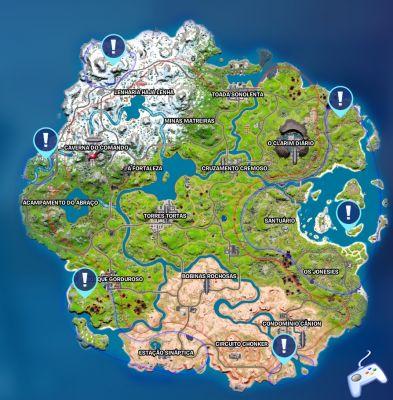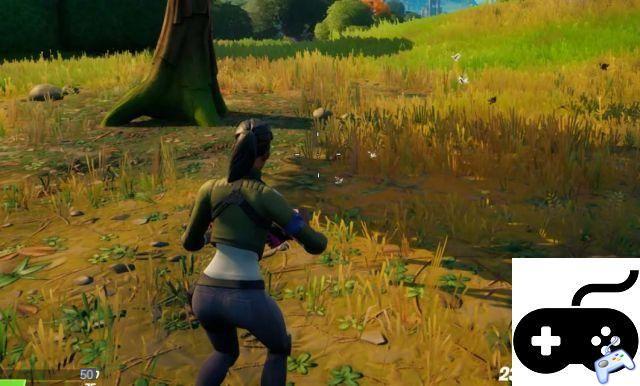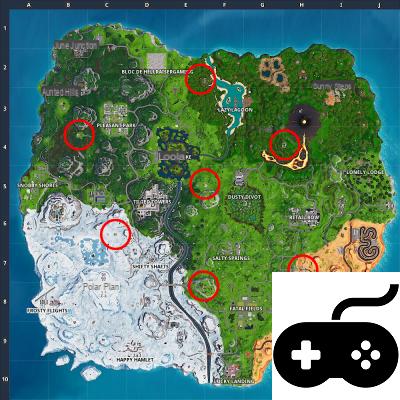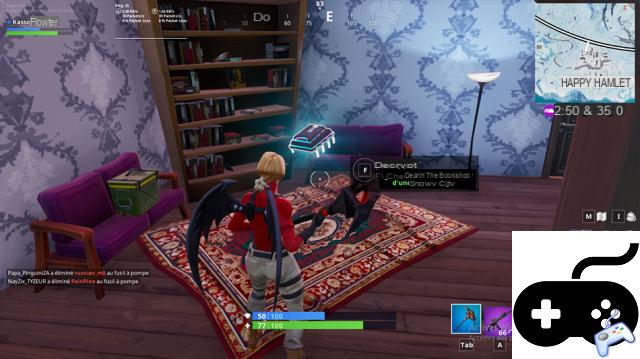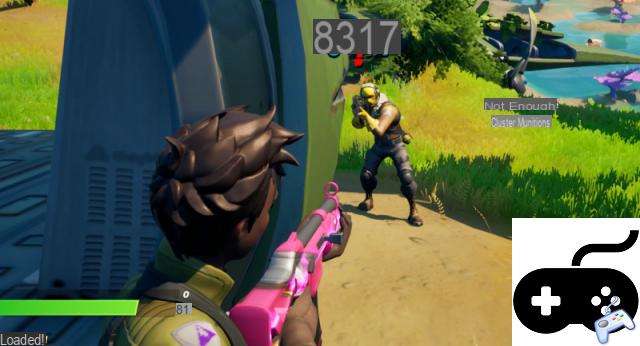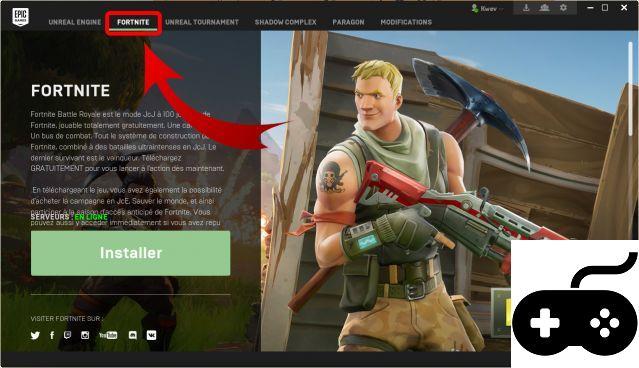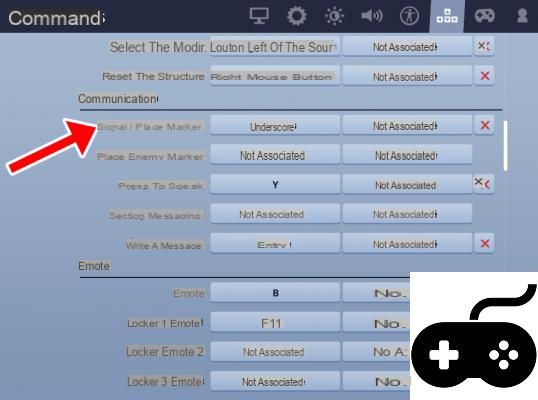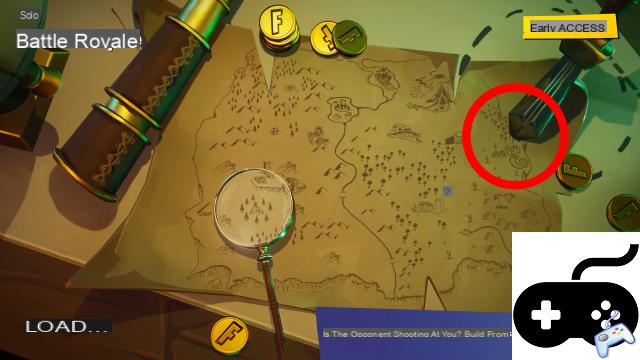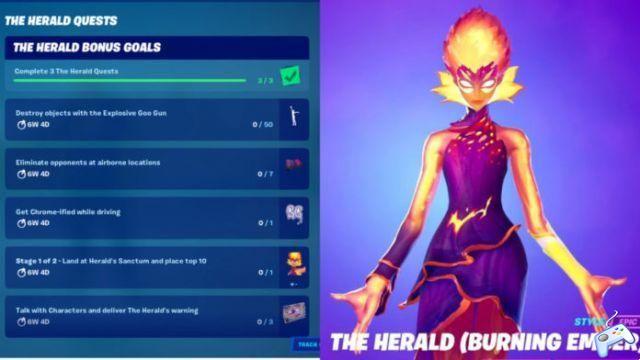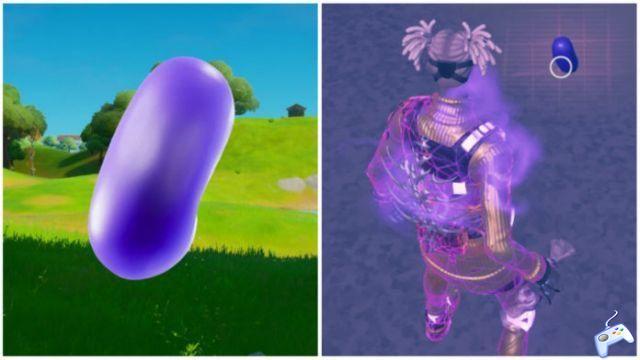Mejorar el rendimiento de la PC en Fortnite es primordial para los jugadores que intentan conseguir un Victory Royale. Tener la mejor configuración posible para su configuración es necesario para lograr este fin. Hemos elaborado una guía completa para brindarle la mejor experiencia según el tipo de PC que tenga. En esta guía, le mostraremos la mejor configuración de PC para Fortnite. Aumente su FPS, visibilidad y rendimiento con nuestra guía.
La mejor configuración de PC para Fortnite: aumenta el FPS, la visibilidad y el rendimiento
Primero, asegúrese de tener los requisitos del sistema para cumplir con los criterios para jugar al juego de disparos Battle Royale. Estos son los requisitos del sistema para jugar Fortnite.
Requerimientos mínimos del sistema
- Tarjeta de video: Intel HD 4000 en PC o Intel Iris Pro 5200 o GPU AMD equivalente en Mac
- Procesador: Core i3-3225 3,3GHz
- Memoria: 4 GB RAM
- Sistema operativo: Windows 7/8/10 de 64 bits o Mac OS Mojave 10.14.6
Configuración recomendada
- Tarjeta gráfica: NVIDIA GTX 960, AMD R9 28,0 o GPU DX11 equivalente
- Memoria de vídeo: 2 GB VRAM
- Procesador: Core i5-7300U 3,5 GHz
- Memoria: 8 GB RAM
- Sistema operativo: Windows 10 64 bits
Especificaciones preestablecidas de calidad épica
- Tarjeta de video: NVIDIA GTX 1080 o GPU equivalente
- Memoria de video: 4 GB de VRAM o más
- Procesador: Intel Core i7-8700, AMD Ryzen 7 3700x o equivalente
- Memoria: 16 GB de RAM o más
- Sistema operativo: Windows 10 64 bits

Cómo actualizar su controlador de gráficos
Hay dos tipos diferentes de controladores de gráficos. Encuentre el tipo de tarjeta gráfica que tiene, NVIDIA o AMD, luego actualícelas aquí.
Actualizar controlador NVIDIA
- Descarga GeForce Experience a través de NVIDIA.com
- Abre la Experiencia GeForce
- Seleccione la pestaña 'Controladores'
- Haga clic en "buscar actualizaciones" en la esquina superior derecha
- Si hay una actualización disponible, siga los pasos
Actualizar controlador AMD
- Haga clic derecho en su escritorio
- Seleccione la configuración de AMD Radeon
- Haga clic en el icono de Inicio
- Haga clic en "Nuevas actualizaciones" en la parte inferior izquierda
- Seleccione "buscar actualizaciones"
- Si hay una actualización disponible, siga los pasos
Ahora que ha actualizado sus controladores, aquí están las mejores configuraciones de gráficos según el tipo de computadora que tenga. Desplácese hacia arriba para encontrar la configuración que mejor se adapte a su experiencia de juego.
La mejor configuración de gráficos de Fortnite para hardware de gama baja
Mostrar
- Modo ventana: pantalla completa
- Resolución: Ejemplo: 1920 x 1080 (debe coincidir con la resolución de pantalla nativa de su monitor)
- Límite de velocidad de fotogramas: ilimitado
Calidad gráfica
- Resolución 3D: 100%
- Distancia de visualización: épica
- Sombras: Apagado
- Suavizado: Deshabilitado
- Texturas: bajo
- Efectos: Bajo
- Posprocesamiento: Bajo
Gráficos avanzados
- V-Sync: deshabilitado
- Desenfoque de movimiento: Desactivado
- Modo de procesamiento: DIRECTX11
- Baja latencia de Nvidia Reflex: Habilitado + Impulso
- Trazado de rayos: Desactivado
La mejor configuración de gráficos de Fortnite para hardware de gama alta
Mostrar
- Modo ventana: pantalla completa
- Resolución: Ejemplo: 2560 x 1440 (debe coincidir con la resolución de pantalla nativa de su monitor)
- Límite de velocidad de fotogramas: no debe ser mucho más alto que la frecuencia de actualización de su monitor, ya que esto puede provocar que la pantalla se rompa
Calidad gráfica
- Resolución 3D: 100%
- Distancia de visualización: épica
- Sombras: Apagado
- Antialiasing: Medio
- Texturas: medio
- Efectos: Bajo
- Post-procesamiento: medio
Gráficos avanzados
- V-Sync: deshabilitado
- Desenfoque de movimiento: Desactivado
- Modo de procesamiento: DIRECTX11
- Baja latencia de Nvidia Reflex: Habilitado + Impulso
- Trazado de rayos: Desactivado
Mejor Fortnite FPS en PC
Debes basar el FPS de tu juego en la frecuencia de actualización de tu monitor para tu PC. Ejecute sus juegos a solo 10 FPS por encima de la frecuencia de actualización de su PC o menos. Esto significa que si tiene un monitor de 60 Hz, solo use 60 o 70 FPS porque hacer más solo desperdiciará la potencia de procesamiento de su PC.
Cómo usar el modo de rendimiento

- Configuración abierta en Fortnite
- Desplácese hacia abajo hasta "Modo de procesamiento"
- Seleccionar rendimiento (alfa)
- Reiniciar Fortnite
Una vez que haya hecho eso, puede ejecutar Fortnite en modo Rendimiento.
Comprobar mejores códigos Scrim en Fortnite aquí.
Fortnite ya está disponible en PlayStation 5, PlayStation 4, Xbox Series X/S, Nintendo Switch, iOS, Android y PC.